【导读】怎么在win10开始菜单中添加或展出其中的文件夹?,下面就是WiFi之家网整理的网络知识百科,来看看吧!

Windows10开始菜单左侧为常用项目和最近添加项目显示区域,另外还用于显示所有应用列表;右侧是用来固定应用磁贴或图标的区域,方便快速打开应用。而为了更好地个人体验小伙伴们还有好多小事可以做,其中之一便是添加或者已出展示其中的文件夹,那么如何自定义Win10开始菜单文件夹?其实只要通过默认就能在文件搜索中设置,不过,现在就教给大家一个更方便的方法~
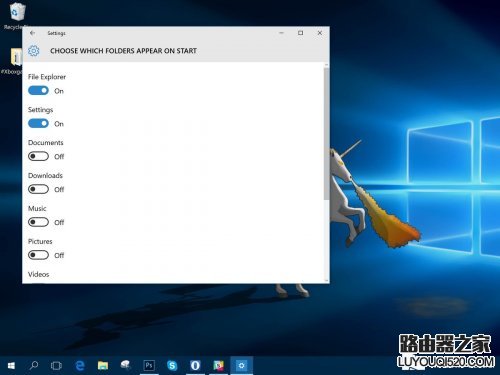
你只需知道要在那里找到他们即可。看这里~
1、点击【开始菜单】打开【设置】
2、然后选择个人【设置】
3、在屏幕左侧选择【开始】
4、屏幕底部你将看到写着【选择出现在开始界面的文件夹】,点击
5、看到文件夹列表。根据您的需求选择相应按钮
当然,你也可以在微软小娜中进行设置或者文件搜索,直接跳到第四步。
以上就是怎么在win10开始菜单中添加或展出其中的文件夹步骤,是不是很简单啊,大家快快来设置吧,如果你有什么更好的方法,不妨一起分享哦!
亲,以上就是关于(怎么在win10开始菜单中添加或展出其中的文件夹?),由“WiFi之家网”整理!
原创文章,作者:无线路由器,如若转载,请注明出处:https://www.224m.com/150726.html

